نمی دانید چرا صدای شما در GarageBand مخدوش شده است؟ مسائل ذکر شده در این مقاله ممکن است مقصر باشند. نحوه رفع خراب شدن صدا در برنامه GarageBand را یاد بگیرید. همچنین مطلب استفاده از برنامه GarageBand را نیز می توانید بخوانید.
GarageBand یکی از کاربر پسندترین نرم افزار های تولید موسیقی تا به امروز است. تنها با چند دقیقه آزمایش آب، شما از قبل با اصل آن آشنا هستید. با این حال، حتی اگر استفاده از آن آسان است، هنوز هم ممکن است در جاهای مختلف این پلتفرم با یک عارضه مواجه شوید، و یکی از رایج ترین مسائل، مخدوش شدن صدا است. پس چگونه می توان آن را تعمیر کرد؟
به خواندن ادامه دهید و ما متداول ترین دلایلی را که باعث می شود صدای شما تغییر کند و چگونه آن را برطرف کنید، به شما خواهیم گفت.
1. Gain در رابط صوتی خیلی زیاد است


برای ضبط با تجهیزات خارجی در GarageBand، باید یک رابط متصل کنید. گاهی اوقات، تنظیمات روی رابط برای چیزی که میخواهید به دست آورید مناسب نیستند و رایجترین اشتباهی که افراد مرتکب میشوند، تنظیم بیش از حد Gain است.
چگونه Gain را برطرف کنیم
تصحیح سود آسان است. اکثر اینترفیس ها دارای یک دکمه چرخشی برای افزایش یا کاهش بهره هستند، با یک چراغ حلقه ای در اطراف دستگیره که هنگام عبور صدا روشن می شود. وقتی میکروفون شما متصل است، سعی کنید با میکروفون آواز بخوانید یا صحبت کنید (هر کدام که قصد دارید برای ضبط انجام دهید) و چراغ زنگ را تماشا کنید: سبز روشن می شود یا قرمز می شود؟
اگر چراغ قرمز شد، به این معنی است که Gain بسیار بالا تنظیم شده است و صدای زیادی از میکروفون عبور می کند و صدا را مخدوش می کند. تنها کاری که باید انجام دهید این است که Gain را با کم کردن کمی تنظیم کنید، اما به یاد داشته باشید که این کار را در حین آواز خواندن یا صحبت کردن با میکروفون انجام دهید، بنابراین می توانید مطمئن شوید که صدای مناسب را دریافت می کنید. هنگامی که سبز شد، شما آماده هستید.
2. شما خیلی نزدیک به میکروفون ایستاده اید
گاهی اوقات دلیل مخدوش شدن صدا فقط موقعیت شما در رابطه با میکروفون است. اگر در ضبط استودیویی تجربه ندارید، ممکن است ندانید که چقدر باید به میکروفون نزدیک یا دور باشید.


چگونه موقعیت خود را اصلاح کنیم
تصحیح موقعیت شما بستگی به این دارد که آیا در حال گویندگی یا ضبط آواز برای آواز هستید. اگر در حال روایت هستید، رفع مخدوش بودن صدا بسیار آسان است، زیرا هنگامی که نقطه شیرین را پیدا کردید، می توانید موقعیت خود را ثابت نگه دارید و از آن فاصله در سراسر آن ضبط کنید. با این حال، اگر در حال آواز خواندن هستید، تنظیم موقعیت خود یک کار مداوم خواهد بود.
از آنجایی که هنگام ضبط به تنهایی نمی توانید دکمه بهره را تنظیم کنید (مگر اینکه بخواهید زمان قابل توجهی برای ضبط هر بخش به صورت جداگانه اختصاص دهید)، هنگام خواندن فرکانس های ملایم یا پایین تر باید به میکروفون نزدیک تر شوید. هنگامی که صدای شما بلند تر و بلند تر می شود، به خصوص زمانی که در حال بستن کمربند هستید، باید از میکروفون فاصله بگیرید. این ممکن است کمی تمرین نیاز داشته باشد.


این تنظیمات نباید اساسی باشند، و اگر متوجه شدید که باید یک گام بزرگ به عقب یا جلو بردارید، احتمالاً تنظیمات دیگری نیز وجود دارد که نیاز به تنظیم دارند.
اگر در حال ضبط وکال هستید، راهنمای مبتدیان ما برای آهنگسازی وکال در GarageBand را بخوانید.
3. شما از اثر اشتباه استفاده می کنید
GarageBand دارای انواع صدا های صوتی داخلی است که به راحتی می تواند افکت را مطابق با نیاز های خاص شما تغییر دهد. گاهی اوقات، ممکن است افکتی را انتخاب کنیم که با چیزی که می خواهیم به آن برسیم، مطابقت نداشته باشد و آواز های ما در نهایت تحریف شوند.
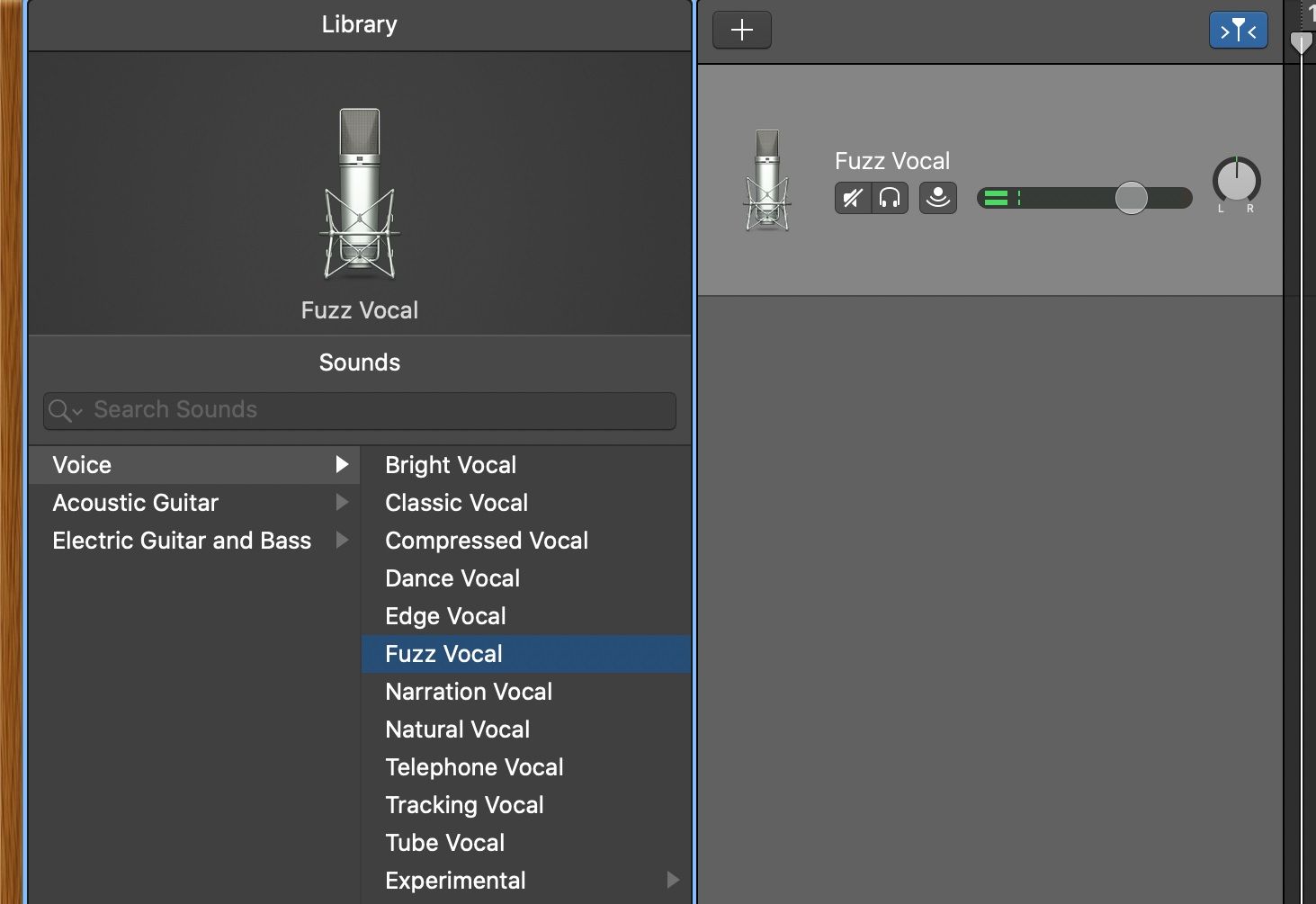
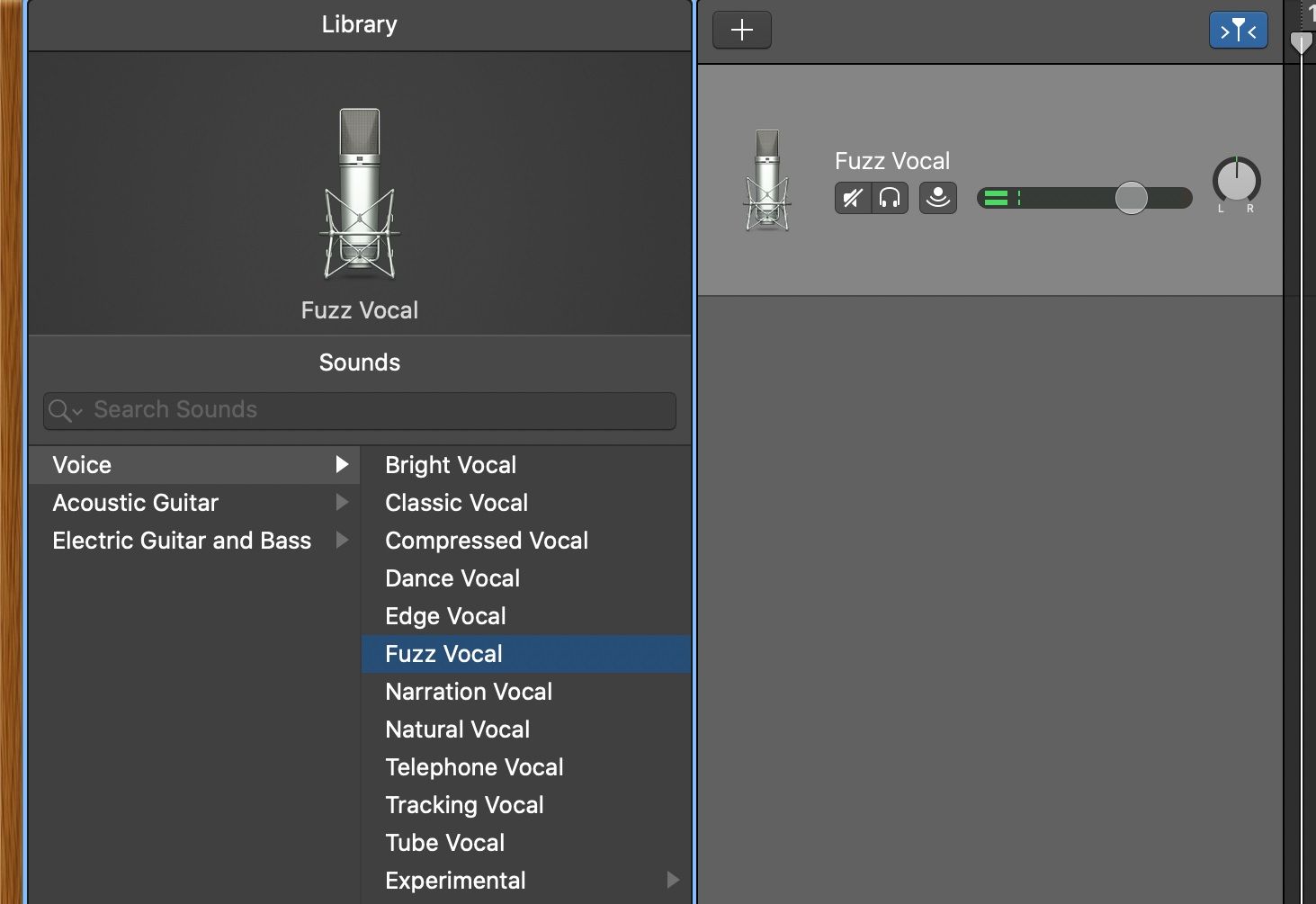
نحوه انتخاب اثر مناسب
توصیه می کنیم قبل از تغییر به هر افکتی، صدای خود را با استفاده از صدای پیش فرض ضبط کنید. با این حال، اگر ترجیح می دهید از افکت مناسب از همان ابتدا برای تنظیم صدای خود استفاده کنید، موارد زیر را امتحان کنید:
مطمئن شوید که از افکت های آوازی استفاده می کنید نه افکت های ساز
GarageBand نه تنها برای آواز ها، بلکه برای ساز ها نیز افکت ها را ارائه می کند، و این افکت ها به دقت برای تقلید از شرایط زندگی واقعی تنظیم شده اند، بنابراین استفاده از افکتی روی آواز شما که برای کمک به گیتار است ممکن است به شیوه ای ناخوشایند بر صدا تأثیر بگذارد.
مطمئن شوید که افکتی را انتخاب می کنید که مناسب سبک آواز باشد
جلوه های صوتی مختلفی وجود دارد که مناسب سبک های مختلف است. برای مثال، اگر آهنگی را ضبط می کنید، می خواهید از افکت هایی استفاده کنید که برای موسیقی در نظر گرفته شده اند، و همچنین می توانید در مورد ژانر خاص صحبت کنید. با این حال، اگر این کار را برای یک پادکست انجام می دهید، به مجموعه ای از افکت های متفاوتی مانند Narrator نیاز دارید، بنابراین مطمئن شوید که هدف شما واضح است.
آیا هنوز اصول اولیه را انجام نداده اید؟ راهنمای ما در مورد نحوه ساخت آهنگ در GarageBand را بررسی کنید.
4. تنظیمات GarageBand شما اشتباه است
تنظیمات موجود در GarageBand می تواند بر صدایی که می شنوید تأثیر زیادی بگذارد.
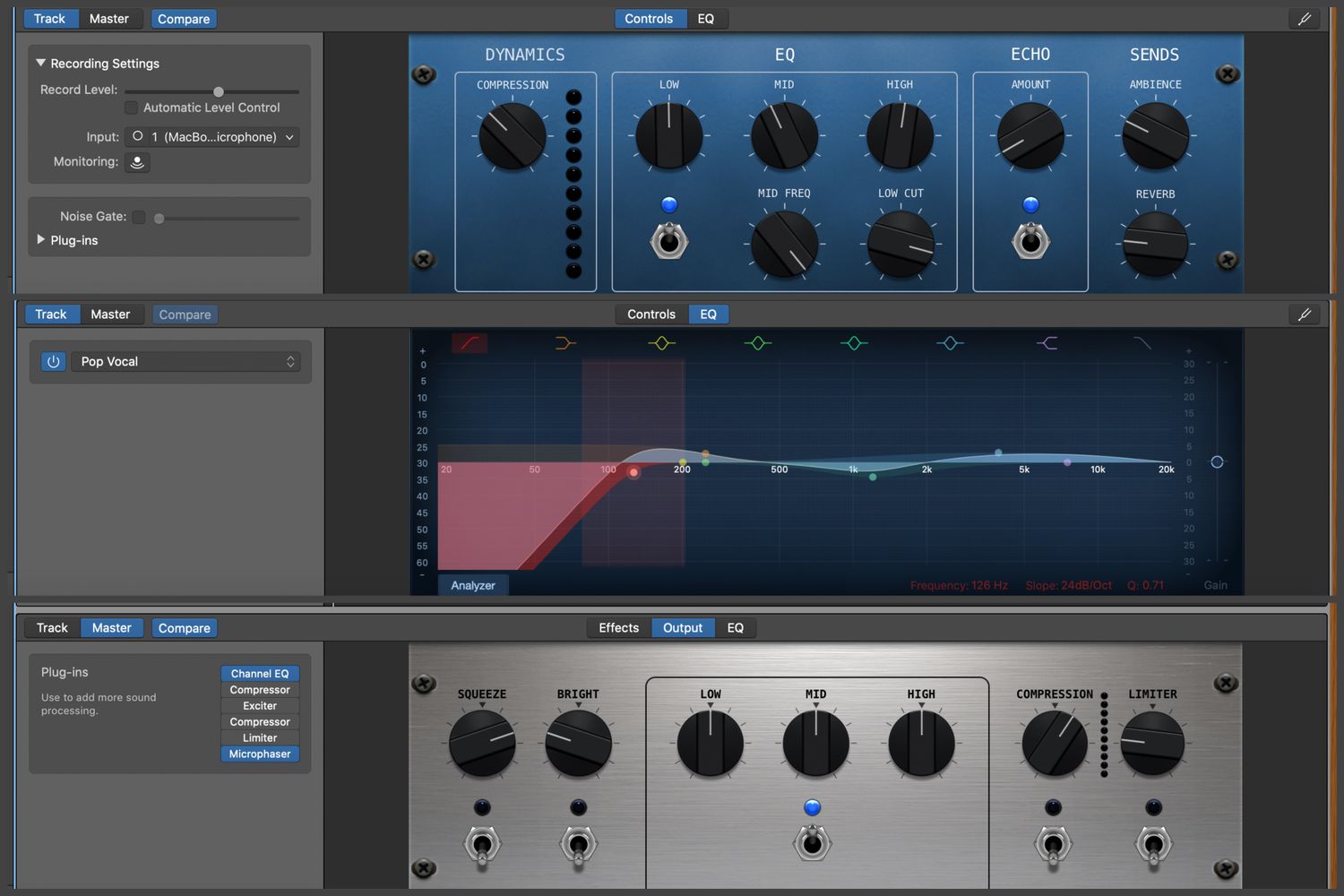
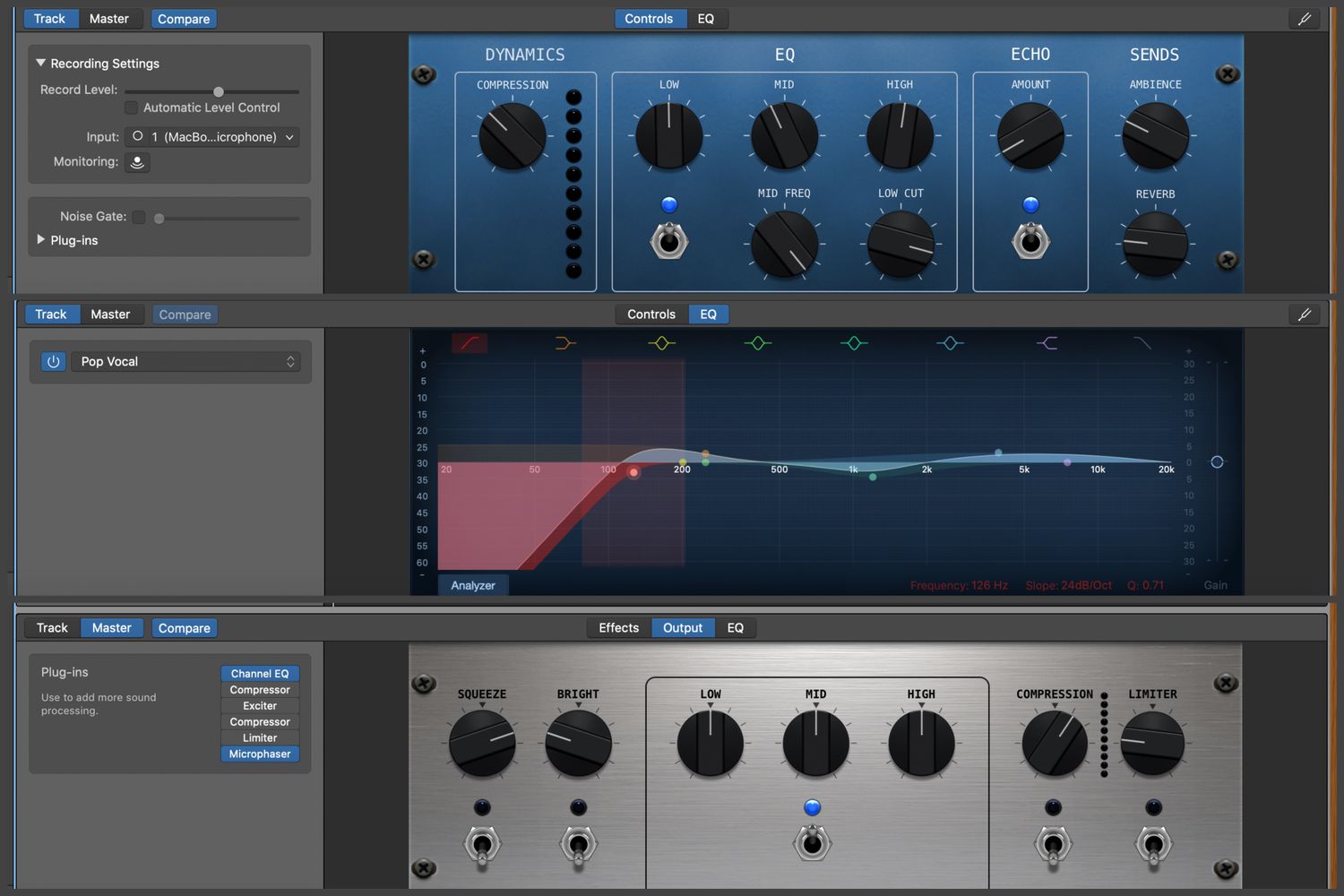
نحوه رفع خطای تنظیمات GarageBand
ابتدا به کنترل ها نگاه کنید: آیا فشرده سازی خیلی زیاد است؟ آیا اکو روشن است و چقدر اضافه می شود؟ مقدار زیاد یا خیلی کم یک عنصر خاص می تواند صدا را به طور کامل تغییر دهد زیرا با اجزای دیگر در تضاد است.
نگاهی به EQ بیندازید. یک قانون کلی اگر در حال ضبط وکال هستید این است که تریبل را بالا و باس را کم کنید، اما همه اینها به صدای منحصر به فرد شما، تجهیزاتی که دارید و ژانری که در حال ضبط هستید بستگی دارد. اگر می خواهید سبک آوازی شما با آهنگ مطابقت داشته باشد، ممکن است لازم باشد کمی تحقیق کنید و بفهمید که به طور خاص چه چیزی برای شما بهتر است.
بررسی کنید که تنظیمات خروجی درست باشد. می توانید برخی از سوئیچ ها را فعال و برخی دیگر را غیرفعال کنید، در حالی که فرکانس های پایین، متوسط و بالا را نیز تنظیم کنید.
5. نرم افزار قدیمی است
یکی از مشکلات رایج که مردم با آن مواجه می شوند، به روز نکردن نرم افزارشان است، چه نرم افزار دستگاهشان و چه نرم افزار GarageBand. اگر یکی قدیمی باشد، این امکان وجود دارد که دیگر با دیگری سازگار نباشد. راه حل ساده است: نرم افزار خود را به روز کنید.
اگر می خواهید به طور کامل به نرم افزار های مختلف بروید، مقاله ی دلایل را بخوانید که چرا باید از GarageBand به Logic Pro X ارتقا دهید.
6. تجهیزات شما معیوب است


متأسفانه، گاهی اوقات مشکل یک راه حل آسان نیست. گاهی اوقات مشکل در تجهیزاتی است که از آن استفاده می کنید، و تشخیص اینکه کدام قطعه مشکل ساز است کمی کار می برد. اگر سعی کرده اید مدخوش بودن صدا را با مراحل بالا برطرف کنید اما ناموفق بودید، محتمل ترین مشکل تجهیزات معیوب است.
چگونه تجهیزات خود را بررسی کنید
ابتدا کابل های خود را بررسی کنید. علت احتمالی سیم معیوب در کابل است که میکروفون شما را به رابط یا رابط را به دستگاه شما متصل می کند. اگر کابل های دیگری دارید که می توانید از آنها استفاده کنید، آنها را آزمایش کنید و ببینید آیا مشکل شما برطرف شده است یا خیر.
اگر کابل ها خوب هستند، مطمئن شوید که میکروفون شما مشکلی ندارد. می توانید این کار را با جدا کردن میکروفون و صحبت مستقیم در دستگاهتان انجام دهید، یا اگر میکروفون دارید، می توانید آن را با یک میکروفون دیگر تعویض کنید. همچنین، مطمئن شوید که از یک نویز پاپر برای جلوگیری از هر گونه صدای ناخواسته ای که می تواند با آواز شما تداخل داشته باشد، استفاده می کنید.
اگر کابل ها سالم هستند و میکروفون سالم است، به احتمال زیاد مشکل رابط است. گاهی اوقات رابط کاربری خیلی قدیمی است و قدرت کافی برای پشتیبانی از تجهیزات دیگر شما را ندارد یا یک قطعه خراب است. می توانید بهصورت آنلاین بررسی کنید تا مطمئن شوید همه تجهیزاتی که استفاده می کنید سازگار هستند، و اگر اینطور است، یک رابط حرفه ای را بررسی کنید.
کنترل صدای خود را در GarageBand در دست بگیرید
حتی با وجود نرم افزارهای کاربرپسند مانند GarageBand، فناوری هنوز می تواند گیج کننده باشد. اما وقتی به آن دست پیدا کردید، مانند دوچرخه سواری می شود و در کمترین زمان مانند یک حرفه ای وکال را ضبط خواهید کرد.
امیدواریم با مطالعه ی این مقاله توانسته باشید اطلاعات لازم در زمینه ی رفع خطاهای GarageBand به دست آورده باشید.
شما می توانید با مطالعه ی دیگر مقالات ما در این زمینه اطلاعات بیشتری کسب کنید.


